Jak odemknout iPhone s chybou „Platnost hesla vypršela“
„Na mém iPhonu 17 Pro s iOS 26 se právě zobrazila podivná vyskakovací zpráva s hláškou „Přístupový kód vypršel“ a tlačítko „Změnit přístupový kód“. Ať jsem dělal cokoli, zpráva se stále vracela, jak to opravit?“ Uživatelé iOS se mohou setkat s různými chybami.Platnost přístupového kódu pro iPhone vypršelaNapříklad chyba zablokuje váš iPhone a znepřístupní všechna vaše data. Nepanikařte! Tato příručka uvádí osvědčená řešení, jak tento problém rychle vyřešit.
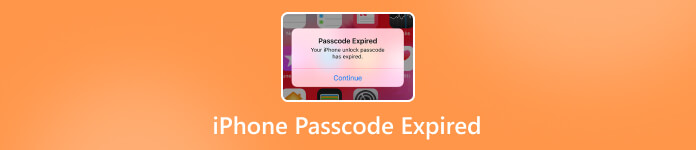
V tomto článku:
Část 1: Proč dochází k vypršení platnosti hesla pro iPhone
Ačkoli Apple doporučuje uživatelům pravidelně měnit hesla k Apple ID, jejich platnost nevyprší. U osobních iPhonů také nevyprší platnost hesel pro zamykací obrazovku. Pokud jste se ale přihlásili ke svému školnímu účtu nebo vám zařízení poskytla organizace, mohou mít zásady profilu časový limit. Mezi další důvody, proč platnost hesla k iPhonu vyprší, patří:
1. Softwarové závady.
2. Zastaralý software.
3. Váš přístupový kód pro iPhone je slabý.
4. Nepřihlásili jste se ke svému Apple ID tři měsíce.
5. MDM uzamkne váš iPhone.
Část 2: Jak opravit vypršelou platnost hesla pro iPhone
Oprava 1: Obnovení hesla pro iPhone
Když se na iPhonu zobrazí chyba „Platnost hesla vypršela“, obvykle se k ní připojuje tlačítko, například Pokračovat nebo Změňte přístupový kódKlepněte na tlačítko a podle pokynů na obrazovce nastavte nový přístupový kód.
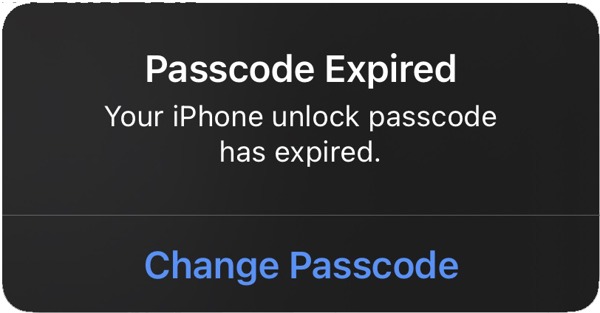
Pokud stále máte přístup k iPhonu, můžete resetovat přístupový kód, abyste zabránili opakování chyby.
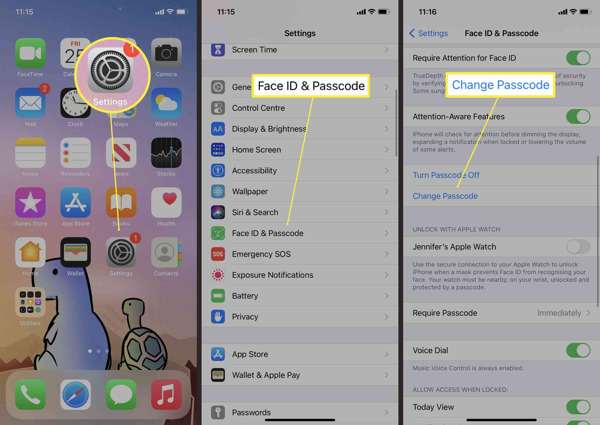
Otevři Nastavení aplikace z domovské obrazovky.
Přejděte dolů a přejděte na Face ID a heslo tab.
Klepněte na Změňte přístupový kód knoflík.
Zadejte starý přístupový kód pro iPhone a vytvořte nový.
Poznámka: Pokud chcete upravit možnost přístupového kódu, klepněte na Možnosti heslaa vyberte ten požadovaný.
Oprava 2: Vynucení resetu iPhonu
Pokud se váš iPhone zasekne na obrazovce s hlášením „Platnost hesla vypršela“, můžete problém rychle vyřešit vynuceným restartováním zařízení. Toto řešení vám pomůže problém dočasně vyřešit, abyste si mohli heslo aktualizovat.
Na iPhonu 8 nebo novějším
Stiskněte a rychle uvolněte Zvýšit hlasitost knoflík.
Stiskněte a rychle uvolněte Snížit hlasitost knoflík.
Dlouze stiskněte Boční dokud neuvidíte logo Apple.
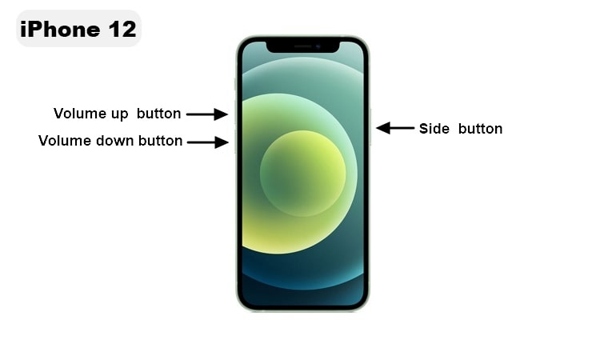
Na iPhonu 7/7 Plus
Podržte tlačítko Snížit hlasitost + Boční tlačítka dohromady.
Jakmile se zobrazí logo Apple, uvolněte tlačítka.
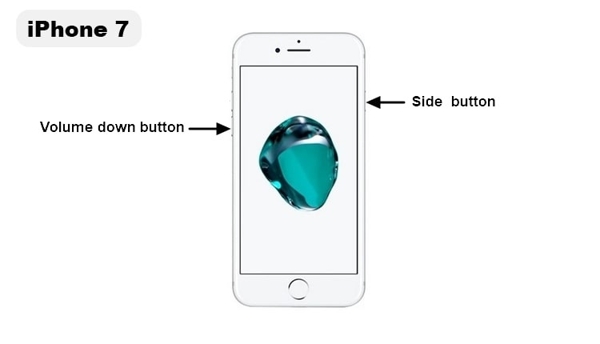
Na iPhonu 6s nebo starším
Podržte tlačítko Domov + Napájení tlačítka současně.
Jakmile se objeví logo Apple, uvolněte tlačítka.
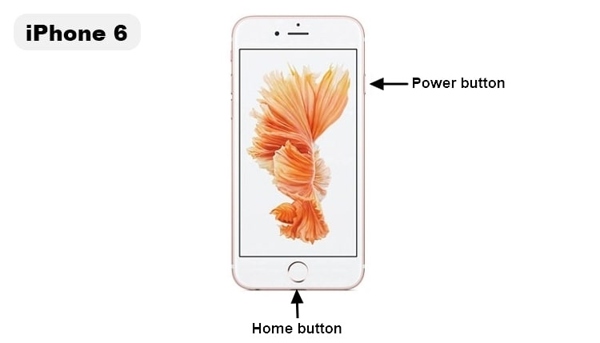
Oprava 3: Aktualizace softwaru
Pokud na svém iPhonu používáte starou verzi systému iOS a stále se zobrazuje chyba, že platnost vašeho hesla pro odemknutí iPhonu vypršela, můžete aktualizovat software, abyste problém na svém zařízení efektivně vyřešili.
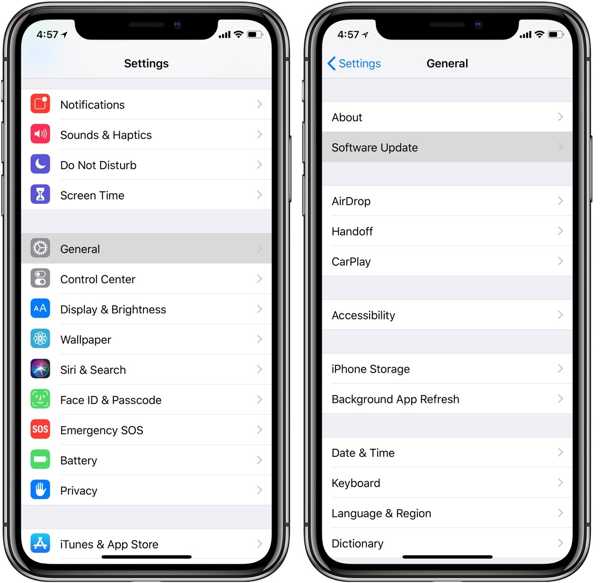
Spusťte svůj Nastavení aplikace.
Přejít na Všeobecné kartu a vyberte Aktualizace softwaru.
Pokud je k dispozici aktualizace, klepněte na Stáhnout a nainstalovat knoflík.
Postupujte podle pokynů na obrazovce.
Oprava 4: Obnovení iPhonu v režimu obnovy
Dalším řešením pro opravu vypršení hesla pro odemknutí iPhone je obnovení zařízení. Tato metoda vám pomůže obnovit tovární nastavení vašeho iPhone a vymazat všechna data. Nejprve si raději zálohujte zařízení.
Připojte iPhone k počítači kompatibilním kabelem.
Otevřete iTunes ve Windows a macOS Mojave nebo starším.
V systému macOS Catalina nebo novějším otevřete místo toho Finder.
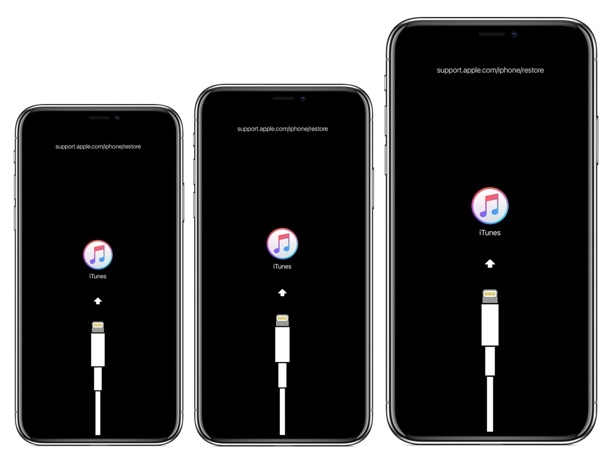
Přepněte iPhone do režimu zotavení. Kombinace tlačítek je stejná jako u vynuceného restartu.
Jakmile se zobrazí obrazovka pro připojení k iTunes, uvolněte tlačítko Boční nebo Napájení knoflík.
Klikněte na Obnovit v dialogovém okně v iTunes nebo Finderu.
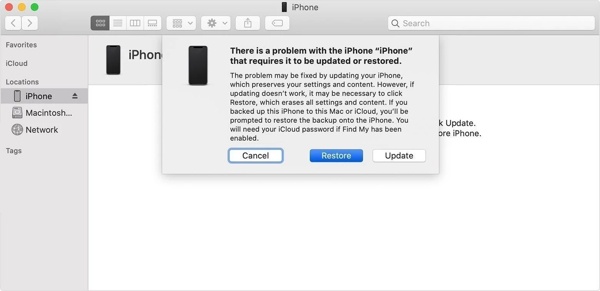
Postupujte podle pokynů a dokončete obnovení iPhonu.
Část 3: Ultimátní způsob, jak opravit vypršelou platnost hesla pro iPhone
Posledním, ale v neposlední řadě řešením pro opravu chyby vypršení platnosti hesla pro iPhone je iPassGoUmožňuje vám odstranit MDM z vašeho iPhonu a efektivně se zbavit chyby vypršení platnosti hesla. Uživatelsky přívětivé rozhraní usnadňuje osvojení i začátečníkům.

Více než 4 000 000 stažení
Odebrání MDM na iPhonu, iPad a iPod rychle.
Chraňte svá data při odstraňování MDM.
Zahrňte bonusové funkce, jako je odstranění hesla pro iPhone.
Kompatibilní s širokou škálou iPhonů, iPadů a iPodů.
Jak opravit chybu vypršení platnosti hesla pro iPhone bez ztráty dat
Připojte se k vašemu iPhone
Spusťte nejlepší software pro odemykání iPhonu po jeho instalaci do počítače. Pro Mac existuje další verze. Vyberte Odebrat režim MDMPoté připojte iPhone k počítači pomocí kabelu Lightning. Software váš iPhone okamžitě detekuje.

Oprava vypršelého hesla pro iPhone
Pokud jste připraveni, klikněte na Start tlačítko pro zahájení odstraňování MDM z iPhonu. Po dokončení odpojte iPhone a chyba „Platnost hesla vypršela“ se již nebude opakovat.

Závěr
Nyní byste měli pochopit, co můžete dělat, když Platnost přístupového kódu pro iPhone vypršela Na vašem zařízení dojde k chybě. Naše řešení můžete postupně provést, abyste problém vyřešili. iPassGo je navíc dokonalým řešením pro odstranění MDM, které je hlavní příčinou chyby „Platnost hesla vypršela“.
Horká řešení
-
Odemkněte iOS
- Recenze bezplatných služeb iCloud Unlock
- Obejít aktivaci iCloud pomocí IMEI
- Odebrat Mosyle MDM z iPhone a iPad
- Odeberte support.apple.com/iphone/passcode
- Recenze Checkra1n iCloud Bypass
- Obejít přístupový kód obrazovky zámku iPhone
- Jak na útěk z vězení iPhone
- Odemkněte iPhone bez počítače
- Obejít iPhone uzamčený pro vlastníka
- Obnovení továrního nastavení iPhone bez hesla Apple ID
-
Tipy pro iOS
-
Odemkněte Android
-
Heslo systému Windows

